
Se hai mai visitato la sezione Archiviazione iOS dell'app Impostazioni su un iPhone o iPad, potresti aver notato che la sezione di archiviazione "Sistema" è occasionalmente piuttosto grande e può occupare una quantità significativa di capacità di archiviazione. Per dispositivi con capacità di archiviazione extra large questo potrebbe non essere un grosso problema, ma se il "Sistema" occupa 16 GB di spazio di archiviazione su un dispositivo da 32 GB, si tratta ovviamente di un carico di archiviazione che incide sulla capacità totale del dispositivo, impedendo potenzialmente altri usi di il dispositivo a causa dell'impossibilità di scaricare app, giochi, contenuti multimediali o altro sul dispositivo. Pertanto, potrebbe essere desiderabile ridurre un'ampia sezione di archiviazione "Sistema" dei dispositivi iOS.
Questo suggerimento tratterà un modo alquanto bizzarro per ridurre la dimensione totale dello spazio di archiviazione "Sistema" che si trova nelle impostazioni di archiviazione di un iPad o iPhone.
Verifica della dimensione di archiviazione del "sistema" corrente in iOS
Prima di andare oltre, potresti voler avere un'idea di quanto è grande il tuo attuale spazio di archiviazione "Sistema" prima di provare a ridurre la capacità, questo ti darà un punto di riferimento con cui lavorare. Puoi controllare la dimensione della memoria di sistema procedendo come segue:
- Apri l'app "Impostazioni" su iPhone o iPad, quindi vai su "Generale"
- Scegli "Archiviazione iPhone" o "Archiviazione iPad"
- Attendere il calcolo dell'utilizzo dello spazio di archiviazione, quindi scorrere fino in fondo alla schermata Archiviazione per trovare "Sistema" e il consumo totale della capacità di archiviazione
"Sistema" può avere dimensioni molto diverse, a volte è 7 GB o giù di lì, ma può anche essere facilmente 10 GB, 15 GB o anche ben 25 GB o più, spesso anche sullo stesso tipo di dispositivo. Quell'utilizzo dello spazio di archiviazione apparentemente casuale ma significativo rende "Sistema" un po' come lo spazio di archiviazione "Altro" che ha frustrato a lungo alcuni utenti consumando spazio di archiviazione del dispositivo in iOS.
Ora che sai quanto è grande lo spazio di archiviazione del tuo "Sistema" dall'inizio, esaminiamo il processo che potrebbe aiutare a ridurre le dimensioni dello spazio di archiviazione.
Come ridurre lo spazio di archiviazione del "Sistema" su iPhone o iPad
Per utilizzare questo trucco per ridurre la dimensione della capacità del "Sistema" del tuo iPhone Storage o iPad Storage, avrai bisogno del dispositivo iOS, un computer con iTunes e un cavo USB per collegare il dispositivo al computer. Se hai tutto questo, il resto è straordinariamente semplice.
- Apri iTunes sul computer, può essere un Mac o un PC Windows
- Collega il cavo USB al computer, quindi collega l'iPhone o l'iPad a quel cavo USB
- Sblocca l'iPhone o l'iPad inserendo il passcode del dispositivo:se non l'hai mai collegato al computer prima, dovrai "fidarti" del computer quando viene visualizzato il pop-up
- Lascia l'iPhone o l'iPad collegato al computer con iTunes aperto per qualche minuto, non è necessario sincronizzarlo o altro, lascialo riposare
- Avvia l'app "Impostazioni" quindi vai su "Generale" e nella sezione "Archiviazione" del dispositivo, scorrendo fino in fondo fino a visualizzare "Sistema", dovrebbe essere ricalcolato e spesso (ma non sempre) ridotto in dimensioni considerevolmente
- Scollega l'iPhone o l'iPad dal computer e dal cavo USB e goditi il tuo nuovo spazio di archiviazione gratuito

Il motivo per cui funziona non è del tutto chiaro, ma presumibilmente quando colleghi un iPhone o un iPad a un computer e apri iTunes, esegue una sorta di comportamento di manutenzione o pulizia che scarica cache e file temporanei dalla sezione Sistema iOS, forse in preparazione per un backup su iTunes e, una volta terminato, può liberare una notevole quantità di capacità di archiviazione sul dispositivo.
Negli screenshot mostrati qui, sono stato in grado di liberare oltre 5 GB di spazio di archiviazione su un iPhone semplicemente collegandolo a un computer con iTunes e lasciandolo riposare per due minuti mentre era sbloccato. Su un iPad, sono riuscito a liberare 2 GB eseguendo la stessa azione.
Tuttavia, questo metodo non è garantito per funzionare e su un iPhone X con un'enorme dimensione di sistema di 25,6 GB, ha liberato solo meno di 1 GB. Alcuni utenti potrebbero segnalare cambiamenti più drammatici nella dimensione del "Sistema", ma non sembra che ci siano molte rime o ragioni coinvolte, se hai dei sospetti condividili nei commenti più sotto.

Cos'è comunque l'archiviazione "Sistema"?
La sezione "Sistema" di iPhone o iPad Storage è probabilmente abbastanza letterale, è il software di sistema. Ciò include lo stesso iOS, che è il sistema operativo principale in esecuzione su iPhone o iPad, comprese tutte le funzioni di sistema, le app di sistema e presumibilmente altri componenti di sistema come cache, file temporanei e altre basi del sistema operativo iOS.
La dimensione del consumo di spazio di archiviazione spesso casuale e ampiamente variabile della sezione "Sistema" di Archiviazione iOS è un po' come la nebulosa sezione di archiviazione "Altro" dei dispositivi iOS, che è ancora elencata nella sezione Archiviazione dell'app Impostazioni, ma sembra che "Sistema" è ora contenuto nella sezione "Altro".
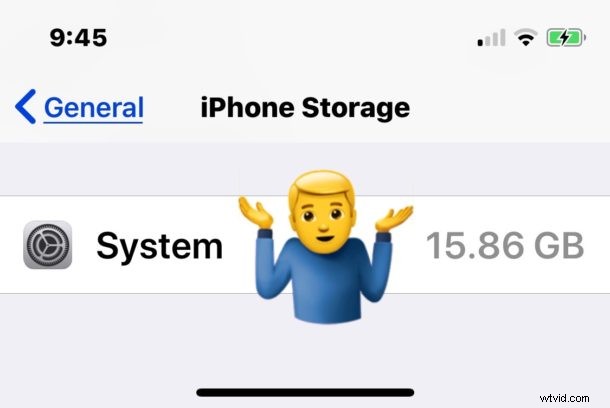
Un'altra opzione che riduce costantemente lo spazio di archiviazione del "Sistema" iOS è molto più drammatica; cancella il dispositivo, quindi reinstalla iOS e ripristina dal backup. Ovviamente si tratta di un'impresa significativa, quindi non dovrebbe essere una prima risorsa per nessuno. Allo stesso modo, il ripristino di iOS in genere riduce anche la capacità "Altro" su un iPhone o iPad.
Suggerimenti generali per l'archiviazione di iOS
Una delle maggiori lamentele che gli utenti di iPhone e iPad hanno spesso riguarda lo spazio di archiviazione inadeguato sui propri dispositivi (insieme a iCloud, ma questo è un altro argomento) in particolare sui modelli di dimensioni di archiviazione più piccole con capacità di 16 GB e 32 GB, ma anche con 64 GB, 128 GB e 256 Anche i dispositivi GB, a seconda di quanta roba ci sono.
Se stai cercando di liberare spazio di archiviazione "Sistema" per ridurre l'utilizzo generale della memoria su iPhone o iPad, potresti anche essere interessato a imparare come rimuovere ed eliminare "Altro" spazio di archiviazione su un iPhone o iPad, oltre a eliminare " Documenti e dati” dalle app iOS. Altri suggerimenti utili per liberare capacità di archiviazione sui dispositivi iOS includono l'offload di app inutilizzate da iOS, l'eliminazione di app inutilizzate, l'abilitazione dell'offload automatico delle app inutilizzate e la focalizzazione sulla cancellazione di "Documenti e dati" dalle app su iPhone o iPad, in particolare con app come Instagram che hanno cache grandi che occupano spazio su iPhone.
Questo trucco ha funzionato per te per ridurre lo spazio di archiviazione del "Sistema" su un iPhone o iPad? Hai altri trucchi utili per ridurre le capacità di archiviazione curiosamente grandi del sistema o di altro tipo sui dispositivi iOS? Condividi le tue esperienze nei commenti qui sotto!
